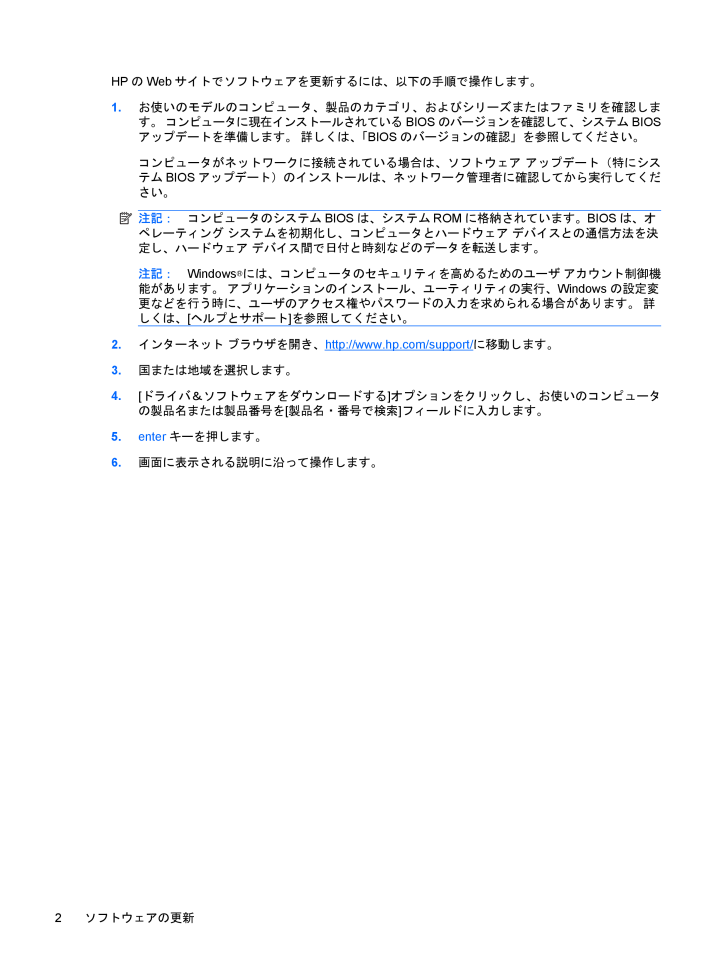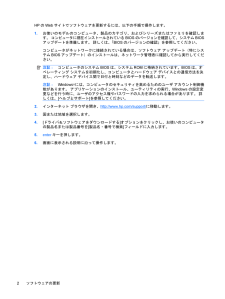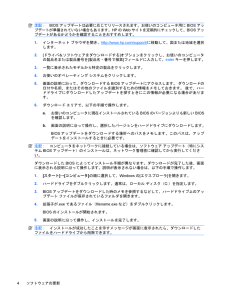2

HPのWebサイトでソフトウェアを更新するには、以下の手順で操作します。1.お使いのモデルのコンピュータ、製品のカテゴリ、およびシリーズまたはファミリを確認します。 コンピュータに現在インストールされているBIOSのバージョンを確認して、システムBIOSアップデートを準備します。 詳しくは、「BIOSのバージョンの確認」を参照してください。コンピュータがネットワークに接続されている場合は、ソフトウェア アップデート(特にシステムBIOSアップデート)のインストールは、ネットワーク管理者に確認してから実行してください。注記:コンピュータのシステムBIOSは、システムROMに格納されています。BIOSは、オペレーティング システムを初期化し、コンピュータとハードウェア デバイスとの通信方法を決定し、ハードウェア デバイス間で日付と時刻などのデータを転送します。注記:Windows®には、コンピュータのセキュリティを高めるためのユーザ アカウント制御機能があります。 アプリケーションのインストール、ユーティリティの実行、Windowsの設定変更などを行う時に、ユーザのアクセス権やパスワードの入力を求められる場合があります。 詳しくは、[ヘルプとサポート]を参照してください。2.インターネット ブラウザを開き、http://www.hp.com/ support/に移動します。3.国または地域を選択します。4.[ドライバ&ソフトウェアをダウンロードする]オプションをクリックし、お使いのコンピュータの製品名または製品番号を[製品名・番号で検索]フィールドに入力します。5.enterキーを押します。6.画面に表示される説明に沿って操作します。2ソフトウェアの更新